Asus UM425QA-KI175W [39/98] Использование клавиатуры
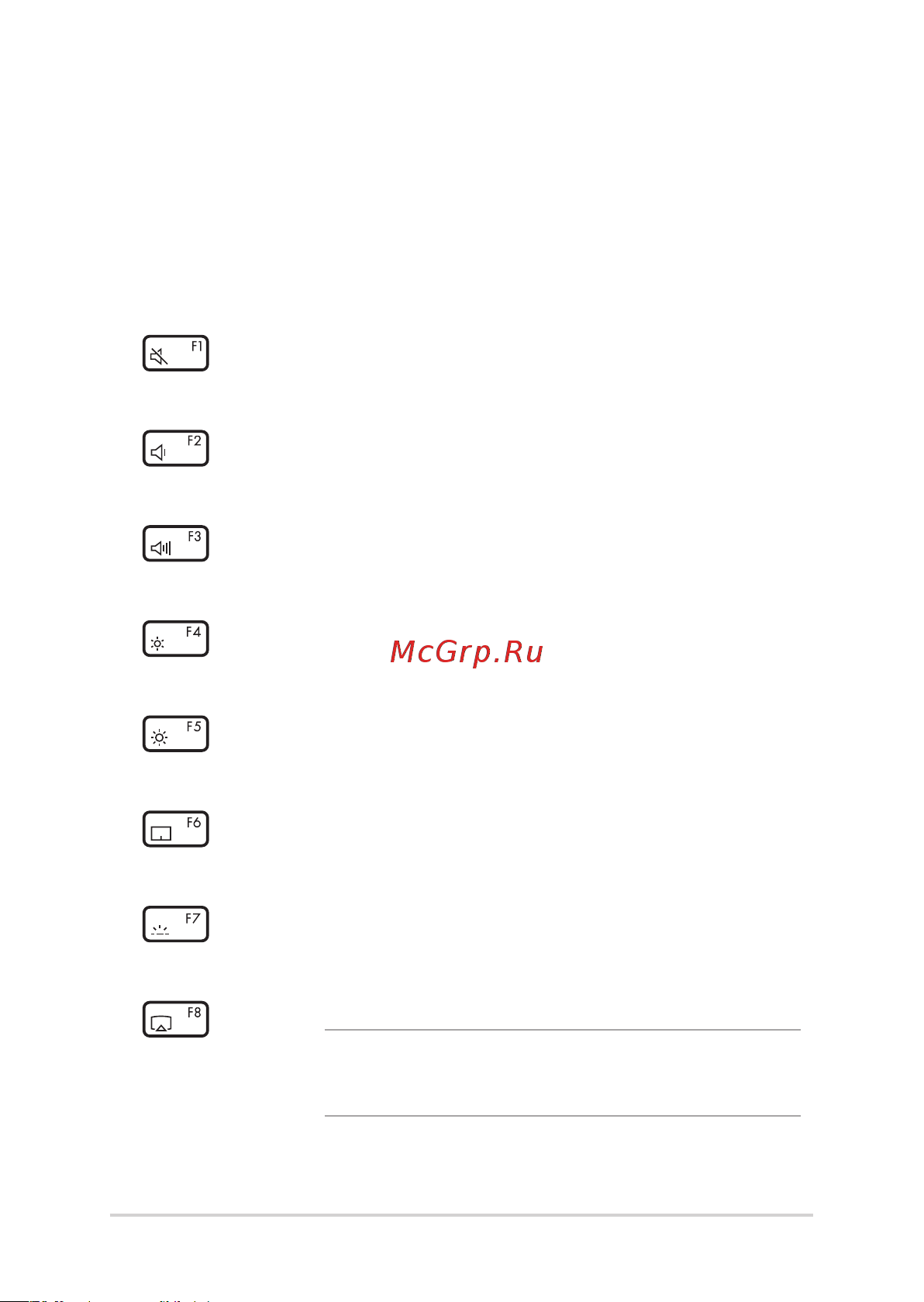
Руководство пользователя ноутбука 39
Использование клавиатуры
Включение или отключение динамиков
Уменьшение громкости динамиков
Увеличение громкости динамиков
Уменьшение яркости экрана
Увеличение яркости экрана
Включение или отключение тачпэда
Настройка яркости подсветки клавиатуры
Переключает вывод изображения на внешний монитор
ПРИМЕЧАНИЕ: Убедитесь, что внешний монитор
подключен к ноутбуку.
Горячие клавиши
Горячие клавиши клавиши на клавиатуре ноутбука могут выполнять
следующие команды:
Содержание
- Электронное руководство 1
- Информация об авторских правах 2
- Ограничение ответственности 2
- Руководство пользователя ноутбука 2
- Сервис и поддержка 2
- Глава 1 настройка оборудования 3
- Глава 2 использование компьютера 3
- Знакомство с ноутбуком 6 3
- Информация о правилах безопасности 3
- Использование клавиатуры 9 3
- Использование тачпэда 1 3
- О руководстве 3
- Оглавление 3
- Первое включение 8 3
- Глава 3 работа с windows 10 4
- Глава 4 самотестирование при включении post 4
- Полезные советы для вашего ноутбука 0 часто задаваемые вопросы по аппаратному обеспечению 2 часто задаваемые вопросы по программному обеспечению 5 5
- Приложение 5
- Советы и часто задаваемые вопросы 5
- О руководстве 7
- Для выделения ключевой информации используются следующие сообщения 8
- Жирный означает меню или выбранный элемент 8
- Иконки 8
- Иконки отображенные ниже указывают на устройство используемое для выполнения действий 8
- Использование клавиатуры 8
- Использование тачпэда 8
- Курсив указывает разделы в этом руководстве 8
- Обозначения используемые в руководстве 8
- Типографские обозначения 8
- Информация о правилах безопасности 9
- Использование ноутбука 9
- Уход за ноутбуком 10
- Утилизация 11
- Защита аккумулятора 12
- Информация об аккумуляторе 12
- Стандартный уход за аккумулятором 13
- Глава 1 настройка оборудования 15
- Вид сверху 16
- Знакомство с ноутбуком 16
- Нижняя панель 20
- Вентиляционные отверстия 21
- Встроенные динамики позволяют воспроизводить звук без дополнительных устройств аудиофункции управляются программно 21
- Отверстия предназначены для охлаждения компьютера 21
- Стереодинамики 21
- Вид справа 22
- Hdmi выход 23
- Вид слева 23
- К этому порту можно подключить другой hdmi монитор 23
- Комбинированный порт usb 3 gen 1 type c displayport разъем питания 24
- Порт универсальной последовательной шины usb 3 gen 1 type c обеспечивает скорость передачи данных до 5 гбит сек и обратно совместим с usb 2 для подключения устройства к внешнему дисплею используйте переходник usb type c предназначен для подключения блока питания который обеспечивает питанием ноутбук и заряжает встроенный аккумулятор 24
- Глава 2 использование компьютера 27
- Глава 2 использование ноутбука 27
- A подключите шнур питания к блоку питания 28
- B подключите шнур от блока питания к разъему питания dc ноутбука 28
- C подключите блок питания к розетке 100в 240в 28
- Зарядите ноутбук 28
- Первое включение 28
- Перед использованием ноутбука в первый раз зарядите аккумулятор в течение 3 часов 28
- Нажмите кнопку питания 30
- Откройте крышку 30
- Использование тачпэда 31
- Перемещение курсора 31
- Жесты одним пальцем 32
- Жесты двумя пальцами 33
- Жесты тремя пальцами 35
- Жесты четырьмя пальцами 37
- Настройка тачпэда 37
- Использование блока цифровой клавиатуры для некоторых моделей 38
- Горячие клавиши 39
- Использование клавиатуры 39
- Клавиши windows 10 40
- Функциональные клавиши 40
- Глава 3 работа с windows 10 41
- Первое включение 42
- Меню пуск 43
- Запуск программ из меню пуск 44
- Открытие меню пуск 44
- Приложения windows 45
- Это приложения закреплены на правой панели меню пуск и в виде плиток 45
- Запуск приложений из меню пуск 46
- Перемещение приложений 46
- Пользовательская настройка приложений 46
- Работа с приложениями windows 46
- Изменение размера 47
- Удаление приложений 47
- Закрепление приложений в меню пуск 48
- Закрепление приложений на панели задач 48
- Запуск функции представление задач 49
- Представление задач 49
- Привязка горячих точек 50
- Функция snap 50
- Использование snap 51
- Запуск центра поддержки 52
- Центр поддержки 52
- Myasus splendid 53
- Другие сочетания клавиш 55
- Подключение wi fi 57
- Подключение к беспроводным сетям 57
- Bluetooth 58
- Сопряжение с устройствами bluetooth 58
- Включение режима полета 59
- Отключение режима полета 59
- Режим полета 59
- Включение ноутбука 60
- Перевод компьютера в спящий режим 61
- Глава 4 самотестирование при включении post 63
- Доступ к bios и устранению неполадок 64
- Самотестирование при включении post 64
- Доступ к bios 65
- Восстановление системы 66
- Выполнение восстановления 67
- Советы и часто задаваемые вопросы 69
- Полезные советы для вашего ноутбука 70
- Часто задаваемые вопросы по аппаратному обеспечению 72
- Часто задаваемые вопросы по программному обеспечению 75
- Приложение 77
- Обзор 78
- Совместимость встроенного модема 78
- Неголосовое оборудование 79
- Удостоверение сетевой совместимости 79
- Перечень стран применяющих стандарт ctr21 80
- Федеральная комиссия по средствам связи положение о воздействии помех 81
- Федеральная комиссия по связи требования к воздействию радиочастоты 82
- Воздействие радиочастоты sar 83
- Уведомление о покрытии 83
- Декларация соответствия министерства инноваций науки и экономического развития канады ised 84
- Mise en garde 85
- Предупреждение 85
- Информация о воздействии радиочастоты rf 86
- Требования к воздействию радиочастоты 87
- Правила безопасности ul 88
- Информация об изделии корпорации macrovision 89
- Правила электробезопасности 89
- Предупреждение потери слуха 89
- Примечание относительно тв 89
- Положения по литию для литиево ионных батарей 90
- Ctr 21 approval для ноутбуков со встроенным модемом 91
- Декларация о соответствии продукции экологическим нормам 93
- Директива европейского союза rohs 93
- Регламент европейского союза reach и статья 33 93
- Регламентевропейскогосоюзаreachистатья33 93
- Директива по экодизайну 94
- Утилизация и переработка 94
- Продукты зарегистрированы в реестре epeat 95
- Продуктызарегистрированывреестреepeat 95
- Совместимость устройства со стандартом energy star 95
- Совместимостьсостандартомenergystar 95
- Замечания по съемным аккумуляторам 96
- Лицензия на шрифты bios 96
- Упрощенное заявление о соответствии европейской директиве 97
- Воздействие радиочастоты sar 98
Похожие устройства
- Asus Zenbook 13 OLED UX325EA-KG653WS Инструкция по эксплуатации
- Asus TUF Gaming F15 FX506HC-HN105 Инструкция по эксплуатации
- Asus ROG Zephyrus M16 GU603ZM-K8005W Инструкция по эксплуатации
- Asus Vivobook S 14 OLED K3402ZA-KM023W Руководство по эксплуатации
- Asus Vivobook S15 OLED M3502QA-MA034W Руководство по эксплуатации
- Asus VivoBook Pro 14 OLED K3400PA-KM028W Инструкция по эксплуатации
- Asus Zenbook 14 Flip UP5401ZA-KN001W Инструкция по эксплуатации
- Asus VivoBook Pro 16X N7600PC-L2178W Руководство по эксплуатации
- Asus M7600QC-L2011 Инструкция по эксплуатации
- Asus GV601RW-M6065W Руководство по эксплуатации
- Lenovo IdeaPad Gaming 3 15ACH6 82K2002ARK Инструкция по эксплуатации
- Lenovo IdeaPad Gaming 3 15ACH6 82K2002CRK Инструкция по эксплуатации
- Lenovo IdeaPad 3 14ALC6 82KT002YRK Инструкция по эксплуатации
- Lenovo IdeaPad 3 15ALC6 82KU009GRK Инструкция по эксплуатации
- Asus E210MA-GJ320T Руководство по эксплуатации
- Asus E510MA-EJ577 Руководство по эксплуатации
- Realme C30 2/32Gb Bamboo Green Руководство по эксплуатации
- Huawei MatePad Pro 12.6 2022 (WGRR-W09) 8/256Gb WiFi Grey Руководство по эксплуатации
- Huawei MatePad SE (AGS5-W09) 3/32Gb WiFi Black Руководство по эксплуатации
- Huawei MatePad SE (AGS5-L09) 3/32Gb LTE Black Руководство по эксплуатации
![Asus UM425QA-KI175W [39/98] Использование клавиатуры](/img/pdf.png)